虚拟打印机如何设置图像格式?如今很多的资料或是文件多在电脑上编写或保存,可是也需要把它变成为纸张的模式展现出去,那么打印机就是这样的一个原理,那如果资料上有图像呢?迅捷PDF虚拟打印机如何设置图像格式呢?
第一步:首先浏览器搜索“迅捷PDF虚拟打印机”下载安装至电脑上,之后运行软件,点击界面“配置设定”按钮。
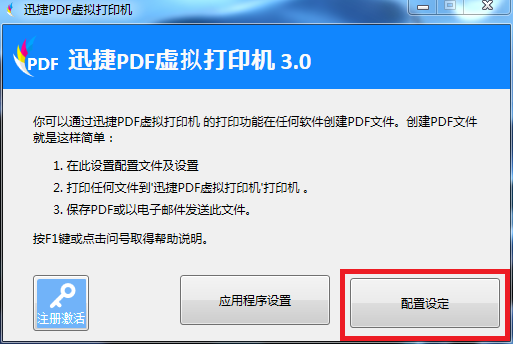
第二步:接下来可以看到界面左侧有六个选项:文件、保存、自动保存、动作、图像格式以及PDF功能,选择“图像格式”选项。
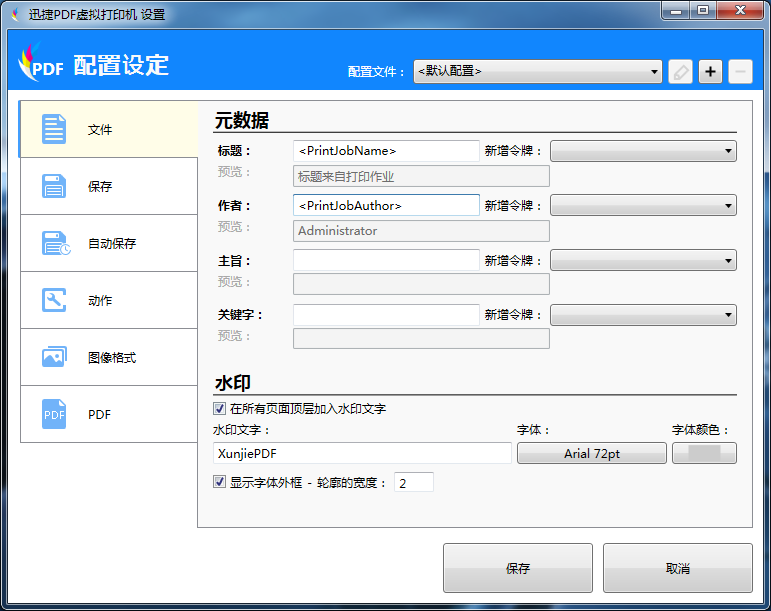
第三步:选择之后,右边界面出现设置的具体参数,有“设置”、“png设置”以及“TIFF设置”三大设置选项。
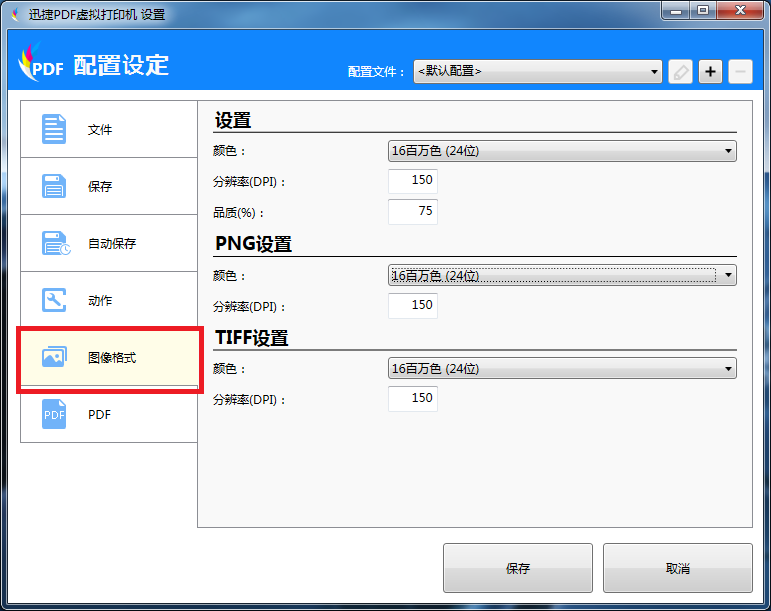
第四步:点击PDF设置下的颜色下拉框,可以选择用户需要的颜色,下方的分辨率也可以自定义的去选择。(其他一些需要设置的参数之类的可以点击对应的按钮进行设置,)。
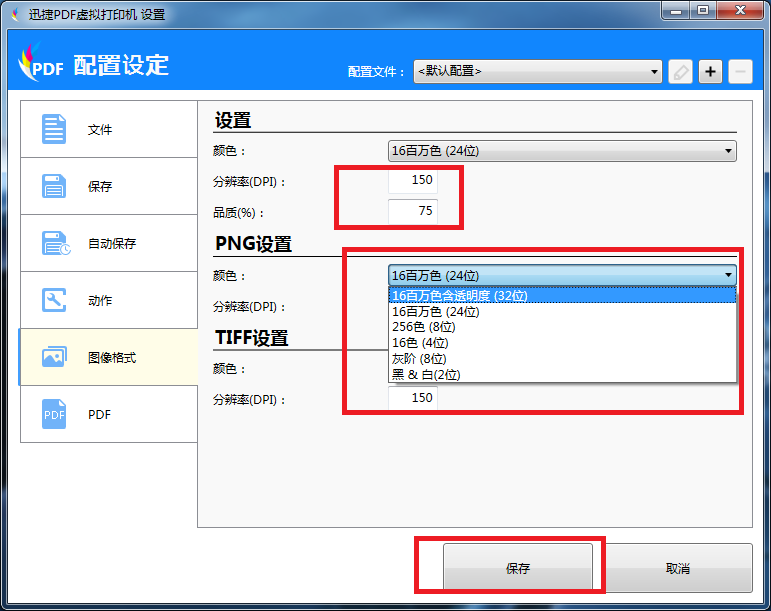
设置好需要的参数之后,点击“保存”按钮。之后在打印资料或是文件的时候,图片就会按照设置的参数进行打印。
